Seguindo o conteúdo do link citado pelo @Felipe Assunção pude fazer com que o TextBox mantenha o visual padrão quando a propriedade ReadOnly era definida para true.
Manipulando diretamente os eventos ReadOnlyChanged e BackColorChanged do TextBox, pode-se impedir que a cor de fundo do TextBox ao ativar o ReadOnly seja alterada e também é possível adicionar um critério de alteração da cor, veja a adaptação abaixo.
1° solução (Eventos ReadOnlyChanged e BackColorChanged):
private void textBoxExemplo_ReadOnlyChanged(object sender, EventArgs e)
{
suprimiMudancaBackColor = true;
textBoxExemplo.BackColor = textBoxExemplo.ReadOnly ? Color.FromKnownColor(KnownColor.Control) : atualBackColor;
suprimiMudancaBackColor = false;
}
private void textBoxExemplo_BackColorChanged(object sender, EventArgs e)
{
if (suprimiMudancaBackColor)
return;
atualBackColor = textBoxExemplo.BackColor;
}
É necessário definir a variável Color atualBackColor; de tipo Color, que irar armazenar temporariamente a cor padrão do TextBox e a variável bool suprimiMudancaBackColor; respontavel por suprimir a alteração da cor de fundo do TexBox, ambas como globais.
Explicação do resultado.
O resultado desta solução é que o TextBox ira manter a cor padrão quando a propriedade ReadOnly for definida para true, porem, quando o usuário clicar sobre o TexBox com o ReadOnly ativo a cor dele irar mudar através do método FromKnownColor da classe Color utilizando uma cor predefinida que é representada pelo elemento KnownColor, e quando o usuário clicar fora do TextBox (quando o ele perder o foco) ira definir a cor para cor padrão novamente ou seja branco.
Nota:
Talvez esta forma seja mais trabalhosa quando se tiver vários
TextBox, porem ela é mais eficiente.
Fonte: Setting a read only Textbox default Backcolor
2° solução (método mudarReadOnly):
Uma segunda solução que eu elaborei foi criar um método para ser utilizado no evento Loard do formulário, veja abaixo:
private void mudarReadOnly(TextBox textBox, bool readOnly)
{
Color backColorPadrao = textBox.BackColor;
textBox.ReadOnly = readOnly;
textBox.BackColor = backColorPadrao;
}
Explicação do resultado.
Ele recebe dois parâmetros, um TextBox e a opção que irar ativar o desativar o ReadOnly e antes dele fazer a alteração do ReadOnly ele armazena a cor padrão e depois redefine a cor do TextBox através da cor armazenada e ira sempre manter a cor branca do TextBox.
Nota:
Este método pode ser melhorado, mas, o objetivo é trabalhar com vários
TextBox em um formulário.

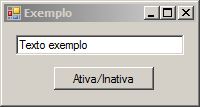
textboxrecebe foco através do mouse, mas volta ao normal quando ele perde o foco.